Come utilizzare Chrome Remote Desktop?
- HelpWire
- →
- Blog
- →
- Chrome Remote Desktop Overview
- →
- How to Use Chrome Desktop
Chrome Remote Desktop può essere utile per accedere da remoto al tuo sistema personale o di lavoro, così come per esaminare il PC di un’altra persona — per fornire assistenza diretta senza essere presenti fisicamente.
Questo è utile nelle seguenti circostanze:
- • Hai bisogno di un file o di un’applicazione dal tuo computer di lavoro mentre sei a casa.
- • Un familiare vuole che tu mostri loro come utilizzare qualcosa sul proprio PC.
- • Il tuo PC necessita di alcune verifiche da parte di una persona dell’assistenza perché stai riscontrando problemi tecnici.
Una descrizione dettagliata su come configurare Chrome Remote Desktop, così come su come utilizzare Chrome Remote Desktop sul tuo dispositivo, è fornita in questo articolo.
Come installare Chrome Remote Desktop?
Prima di poter iniziare a utilizzare Chrome Remote Desktop, assicurati di avere questi due elementi essenziali:
- → Account Google.
- → Browser web Chrome.
Di seguito trovi una guida facile da seguire che ti guida passo dopo passo su come installare Chrome Remote Desktop:
-
Trova Chrome Remote Desktop cercandolo nel Chrome Web Store.
-
Dai risultati della ricerca, scegli Chrome Remote Desktop, quindi fai clic su Aggiungi a Chrome.
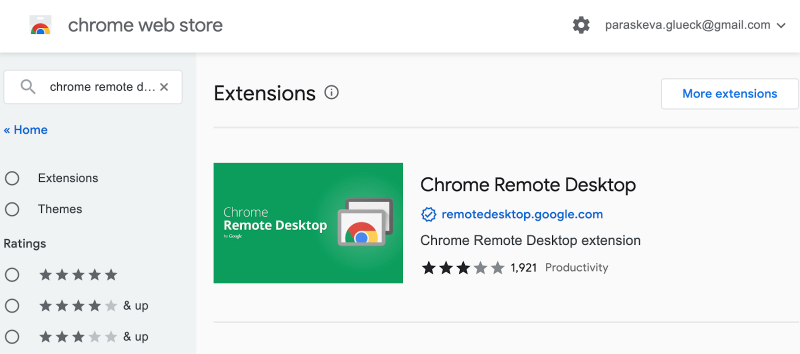
-
Per confermare, fai clic su Aggiungi estensione. Inoltre, l’applicazione web, che offre un maggiore controllo, potrebbe essere suggerita per l’installazione.
Come configurare Chrome Remote Desktop per l'accesso remoto
Se desideri accedere al tuo computer, ad esempio al PC dell’ufficio da casa, devi prima aggiungere un computer a Chrome Remote Desktop e configurare l’accesso remoto.
-
Passaggio 1: Avvia il browser Chrome ed effettua l’accesso al tuo account Google.
-
Passaggio 2: Vai al sito web del servizio.
-
Passaggio 3: Fai clic sul pulsante blu a forma di cerchio per avviare il download del file .msi:
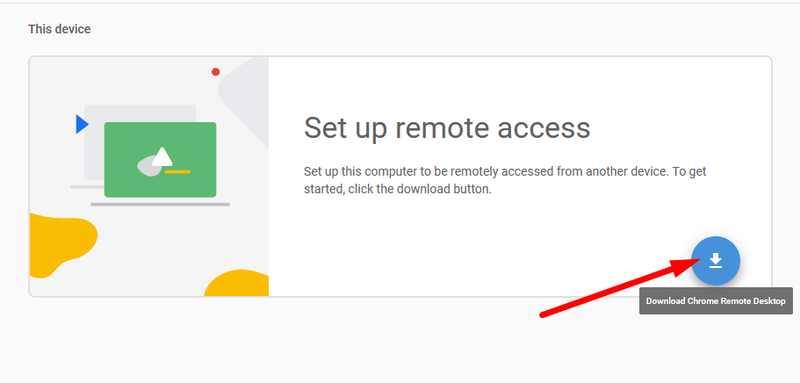
-
Passaggio 4: Fai clic sul pulsante “Continua… nella finestra popup:
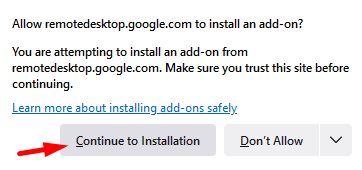
Poi segui le istruzioni per completare l’installazione (potrebbe richiedere un po’ di tempo). -
Passaggio 5: Scegli un nome per questo computer (1) così potrai identificarlo facilmente in seguito, poi fai clic su Avanti (2):
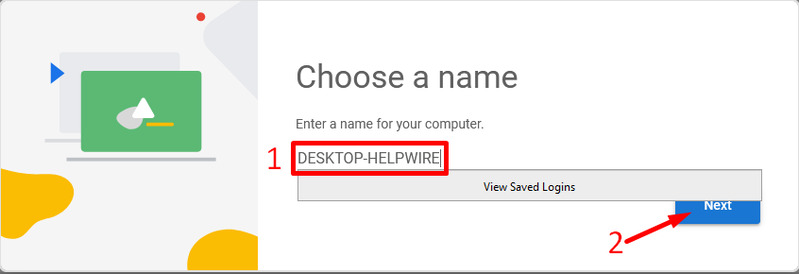
-
Passaggio 6: Scegli un PIN di sicurezza che puoi ricordare (o semplicemente annotalo, come faccio io), digitato due volte, poi clicca sul pulsante Avvia:
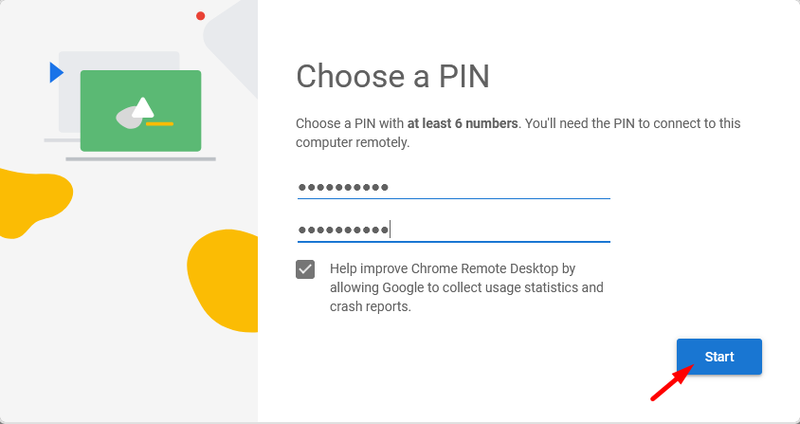
Fatto!
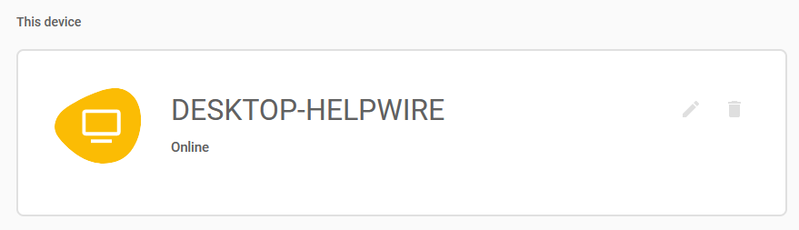
La configurazione di Chrome Remote Desktop è completa. Da questo momento, questa macchina sarà disponibile per connessioni remote a chiunque conosca il PIN (almeno per il tempo in cui questo computer sarà acceso e funzionante).
Per accedere da remoto al tuo computer, clicca semplicemente sull’icona Surface Go, inserisci il PIN precedentemente creato e poi attendi che la connessione venga stabilita.
Come configurare Chrome Remote Desktop per il supporto remoto
L’assistenza remota è l’altro scopo principale di Chrome Remote Desktop. Configurare l’assistenza remota ti permette di:
- • Condividere il tuo sistema host con un altro utente affinché possa aiutarti con un problema tecnico o un aggiornamento.
- • Vedere e controllare un PC condiviso per assistenza IT.
Come consentire a qualcun altro di supportare a distanza il tuo computer:
Di seguito è spiegato come concedere a qualcuno l’accesso remoto al tuo sistema:
-
Vai su remotedesktop.google.com/support o fai clic sulla scheda Assistenza remota nella pagina principale del supporto di Chrome Remote Desktop.
-
Fai clic su Scarica nella sezione Supporto remoto. Segui le istruzioni per scaricare e installare Chrome Remote Desktop sul tuo computer.
-
Vai alla casella Condividi questo schermo e scegli Genera codice per concedere l’accesso remoto al PC a un’altra persona. I codici, a differenza dei PIN, sono validi solo per un utilizzo.
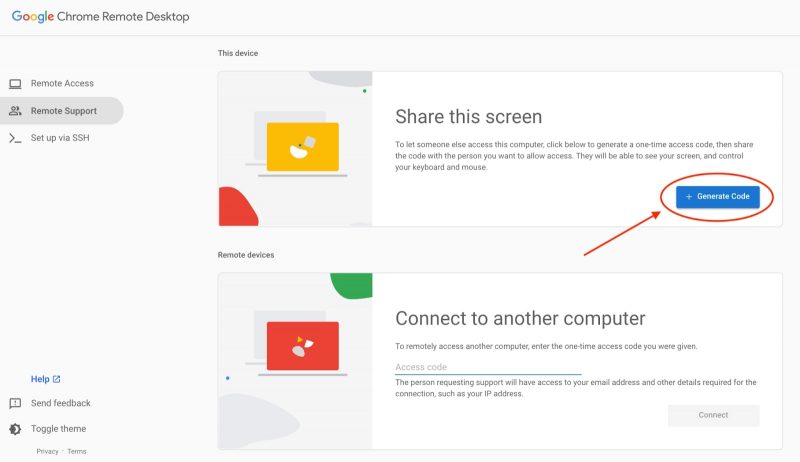
-
Fornisci il codice generato alla persona a cui desideri concedere l’accesso, come un membro del personale IT. Vedrai una finestra pop-up contenente il loro indirizzo email una volta che avranno inserito il tuo codice di accesso. Per concedere loro l’accesso al tuo PC, fai clic su Condividi.
-
Per annullare una sessione connessa, fai clic su Interrompi condivisione.
Come fornire supporto utilizzando Chrome Remote Desktop
Ecco come fornire supporto con Chrome Remote Desktop:
- Scarica e installa Chrome Remote Desktop.
- Inserisci il codice fornito dall’utente finale che richiede supporto remoto con Chrome Remote Desktop e tocca su Connetti.
Una volta stabilita la connessione tra l’utente finale e il team di supporto, i tecnici possono prendere il controllo del desktop remoto per visualizzare informazioni o eseguire app.
Come utilizzare Chrome Remote Desktop su dispositivi mobili
Puoi utilizzare Chrome Remote Desktop su iOS o Android per collegarti al tuo computer di lavoro da un dispositivo mobile. Questa funzione è pensata per facilitare l’accesso alle tue applicazioni e ai tuoi dati, piuttosto che offrire supporto per la risoluzione dei problemi da remoto.
-
Per l’accesso da mobile, è necessario scaricare l’app Chrome Remote Desktop per iOS o Android.
-
L’applicazione mostrerà immediatamente il sistema e ti permetterà di connetterti con un solo tocco e l’inserimento del tuo PIN se il tuo dispositivo mobile è connesso allo stesso account Google che hai usato sul tuo PC.
-
Dopodiché, puoi usare le dita per navigare sul desktop. Questi sono alcuni passaggi su come accedere alla tastiera su un desktop remoto Chrome da mobile: puoi ingrandire, rimpicciolire e scorrere muovendo le dita in qualsiasi direzione.
-
Sull’app Android, scorrendo verso il basso dalla parte superiore dello schermo viene visualizzata una barra di controllo che consente di passare dalla modalità tastiera alla modalità trackpad, dove è possibile digitare testo e utilizzare la tastiera su schermo del dispositivo per toccare a sinistra e a destra con un clic. Per accedere alle stesse impostazioni su iOS, seleziona il pulsante del menu nell’angolo in basso a destra dello schermo.
Gesti che puoi utilizzare quando accedi a un computer remoto
Sono disponibili due diverse modalità di controllo tra cui puoi passare toccando le loro icone nella barra degli strumenti.
- • Modalità trackpad – Questa modalità fornisce il controllo del mouse di Chrome Remote Desktop dal tuo dispositivo mobile. È disponibile un puntatore del mouse virtuale che può essere utilizzato facendo scorrere il dito per trascinarlo nello stesso modo in cui si usa un trackpad. L’apertura delle icone richiede un doppio clic, proprio come con un mouse fisico.
- • Modalità touch – La modalità touch permette l’interazione con la macchina remota nello stesso modo in cui accedi agli elementi sul tuo smartphone. Basta toccare una voce di menu o un’icona per aprirla. Toccare lo schermo sposta istantaneamente il cursore nella nuova posizione senza trascinarlo.
Usa i seguenti gesti sul tuo dispositivo mobile per interagire con la macchina remota.
Questi sono i movimenti che puoi utilizzare per operare un computer desktop da remoto tramite un dispositivo mobile:
|
Scorrimento su e giù
|
Usa due dita per scorrere
|
|
Clicca e trascina
|
Usa un dito per trascinare
|
|
Zoom
|
Usa due dita per pizzicare e allargare
|
|
Mostra tastiera
|
Usa due dita per scorrere verso l’alto
|
|
Mostra barra degli strumenti
|
Usa tre dita per scorrere verso il basso
|
|
Muovi il mouse
|
Scorri ovunque sullo schermo (la modalità trackpad è solo su iOS)
|
|
Click sinistro
|
Tocca lo schermo
|
|
Click destro
|
Usa due dita per toccare lo schermo (modalità trackpad solo su iOS)
|
|
Click centrale
|
Usa tre dita per toccare (la modalità trackpad è solo su iOS)
|
Se non hai attivato la modalità trackpad, puoi usare tre dita per scorrere verso il basso e far apparire una barra dei menu contenente le opzioni della tastiera, del mouse e della barra degli strumenti.
Prova la migliore alternativa a Chrome Remote Desktop
Passa a HelpWire per un’esperienza di supporto remoto più affidabile e semplificata. Questo strumento gratuito di desktop remoto funziona perfettamente su macOS, Windows e Linux, offrendo accesso sicuro sia per uso personale che aziendale. Con la sua interfaccia intuitiva, funzionalità avanzate e forte sicurezza, HelpWire è la migliore alternativa a Chrome Remote Desktop.
✔ Supporto multipiattaforma – Funziona su Windows, macOS e Linux.
✔ Nessun costo aggiuntivo – Accedi da remoto senza costi extra.
✔ Configurazione semplice – Non sono necessarie configurazioni server complesse.
✔ Accesso non presidiato – Connettiti in modo sicuro in qualsiasi momento.
Domande frequenti:
Chrome Remote Desktop (CRD) protegge le sessioni remote, ma non protegge la rete sottostante. Senza una VPN, il traffico rimane esposto a intercettazioni, soprattutto su WiFi pubblici o condivisi.
Una VPN crea un tunnel criptato tra il client e la rete di destinazione, salvaguardando file di progetto, applicazioni aziendali e dati di autenticazione. In ambienti aziendali, le VPN applicano anche il controllo degli accessi, garantendo che solo gli endpoint autorizzati possano accedere alle risorse interne prima dell’avvio di una sessione CRD.
Per mantenere sicuro CRD:
- Connettiti a una VPN prima di avviare Chrome Remote Desktop. Questo garantisce che tutto il traffico passi attraverso un tunnel criptato.
- Mantieni la protezione degli endpoint. Tieni aggiornati antivirus e strumenti anti-malware, e controlla i log di sistema per attività sospette.
Il flusso di lavoro corretto è semplice: stabilire la VPN, confermare la sicurezza degli endpoint, quindi avviare CRD. Questo approccio a più livelli garantisce un accesso remoto sicuro e conforme, riducendo al minimo la superficie di attacco.
Le funzionalità di Chrome Remote Desktop sono progettate innanzitutto per l’uso personale, offrendo agli utenti un modo semplice e sicuro per connettersi ai propri dispositivi o fornire sessioni di supporto rapido.
Connessione & Rete
- • Trasporto WebRTC con peer-to-peer, fallback STUN e TURN/relay.
- • Traffico relay supportato sulla porta TCP/UDP 3478.
- • Controllo delle policy per disabilitare la traversata del firewall e imporre l’instradamento LAN/VPN.
Autenticazione & Accesso
- • Autenticazione Account Google con 2FA opzionale.
- • Sessioni protette da PIN per ciascun host.
- • Modalità cortina per oscurare i monitor locali durante il controllo remoto.
- • Applicazione della corrispondenza tra account Google e nomi utente locali.
Gestione Enterprise
- • Policy Chrome Enterprise per abilitare/disabilitare CRD e configurare le funzionalità.
- • Possibilità di bloccare interamente le API di CRD tramite restrizioni degli endpoint.
- • Controllo a livello di dominio sul comportamento delle sessioni e sulla sicurezza.
Usabilità
- • Modalità: accesso non presidiato e condivisione sessione basata su PIN singolo.
- • Supporto multi-monitor, trasferimento file e opzioni di timeout della sessione.
- • Log delle sessioni disponibili per auditing e conformità.
Queste sono alcune delle limitazioni di Chrome Remote Desktop:
Per autorizzare la sessione, è necessario che qualcuno sia presente sul sistema remoto. Ogni trenta minuti, l’autorizzazione della sessione deve essere rinnovata. L’accesso diretto a stampanti remote e ad altre periferiche non è possibile.
Inoltre, Chrome Remote Desktop non può essere utilizzato in più di una sessione. Questa limitazione è dovuta al fatto che Chrome Remote Desktop tiene traccia delle connessioni in base al PC che effettua la richiesta di connessione.
Tuttavia, più utenti possono connettersi agli stessi server remoti da un altro computer o Chromebook utilizzando Chrome Remote Desktop.
Scaricare e utilizzare Chrome Remote Desktop sono entrambe operazioni gratuite. Per accedere all’app, ti servirà un account Google, anch’esso gratuito. La configurazione è semplice.